Skift domæne (websteds URL) i WordPress
Nedenstående guide forudsætter at du er en erfaren bruger, ellers anbefaler vi at du rådføre dig med en ekspert.
Skift URL gennem WordPress administration
- Log ind i WordPress administration
(domænet efterfulgt af /wp-admin – eksempelvis http://supporttest.dk/wp-admin) - I menuen, klik på “Indstillinger” og dernæst “Generelt“
- Indtast din Opdater felterne med URL
- WordPress-adresse (URL) – Indtast dit domæne
URL’en er stien hvor dine wordpress filer ligger på webhotellet. - Webstedsadresse (URL) – Indtast dit domæne
Denne indstilling er adressen folk skal indtaste i deres browser for at finde din hjemmeside. - Begge URL’s bør inkludere ” http:// ” og bør ikke have en ” / ” i slutningen.
Har du SSL certifikat på dit domæne, skal URL’s begynde med “https://“.
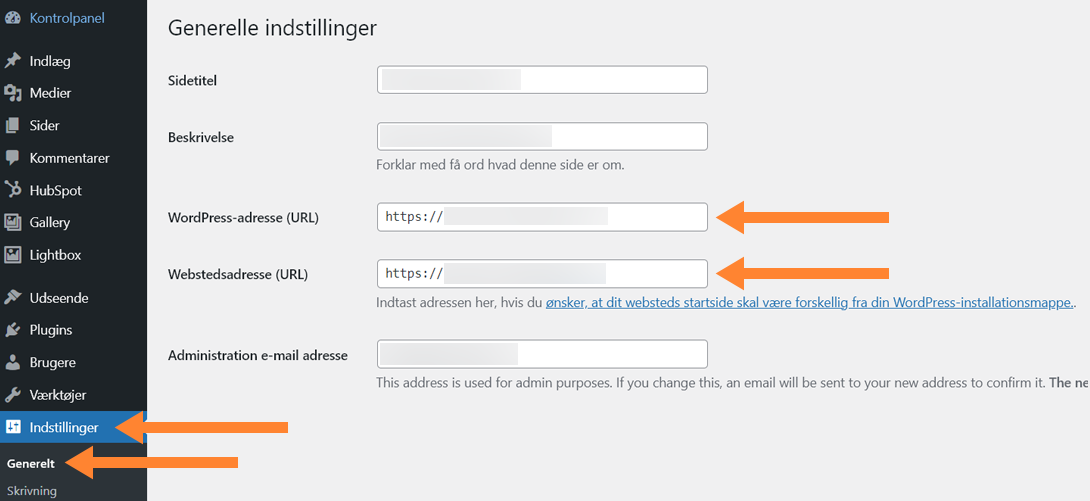
- WordPress-adresse (URL) – Indtast dit domæne
Skift URL gennem FTP
- Log ind på dit webhotel med FTP
- Find og rediger filen ”wp-config.php”.
- I filen skal du finde nedenstående linjer indeholdende “WP_HOME” og “WP_SITEURL” – og erstatte example.com med din hjemmesides webadresse (domæne)
define('WP_HOME','http://example.com');
define('WP_SITEURL','http://example.com');
- I filen skal du finde nedenstående linjer indeholdende “WP_HOME” og “WP_SITEURL” – og erstatte example.com med din hjemmesides webadresse (domæne)
